Adobe Premiere Pro CC 7.0.1, que fue lanzado en julio de 2013, ha introducido una serie de novedades y mejoras en las áreas de eficiencia y funcionalidad. En este tutorial aprenderás cómo aprovechar al máximo estas nuevas funciones. Nos centraremos especialmente en la edición de títulos, la configuración de puntos de entrada y salida, así como en el trabajo con pistas.
Principales conclusiones Las nuevas funciones en Premiere Pro CC 7.0.1 permiten una edición de títulos fácil de usar, puntos de corte flexibles y una gestión de pistas simplificada.
Crear un nuevo título y secuencia
Para crear un nuevo título y generar a partir de él una secuencia, primero dirígete a tu ventana de proyecto. Puedes crear un nuevo título teniendo en cuenta la resolución y la frecuencia de cuadros. Por ejemplo, crea un título llamado “PSD-Tutorials”.
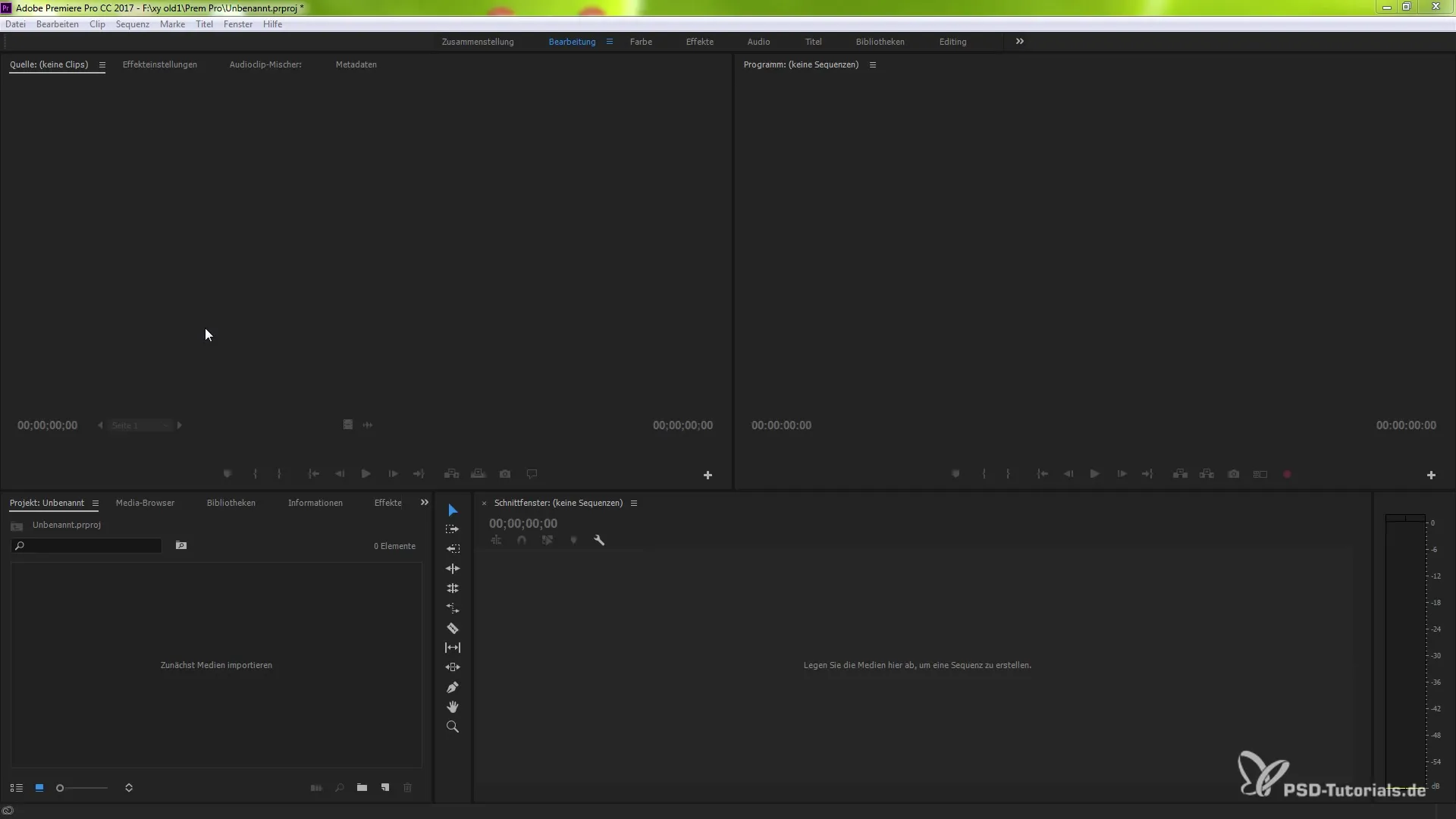
Luego arrastras este título a tu ventana de corte. En la versión anterior, una copia del título siempre hacía referencia a la fuente original. Con la nueva funcionalidad, ahora puedes copiar un título sin que la fuente se actualice automáticamente. Puedes renombrar la copia a tu gusto, sin que se realicen cambios en el título original.
Duplicar títulos
Para duplicar un título, mantén presionada la tecla Alt (tecla de opción en Mac) mientras arrastras el título. Esto creará una copia que es independiente de la fuente original. Renombra la copia según corresponda para evitar confusiones. Esta función facilita trabajar con varios títulos que requieren diferentes contenidos de texto.
Establecer puntos de entrada y salida
Otra función útil es la posibilidad de establecer puntos de entrada y salida para seleccionar secciones de tu clip. Establece un punto de entrada en el punto de inicio deseado y un punto de salida en el punto final. Con la combinación Ctrl (o Command) + X puedes eliminar la sección seleccionada, sin haber elegido un clip específico. Esto también funciona con varias pistas, de modo que puedes crear tus Schnitte eficientemente.
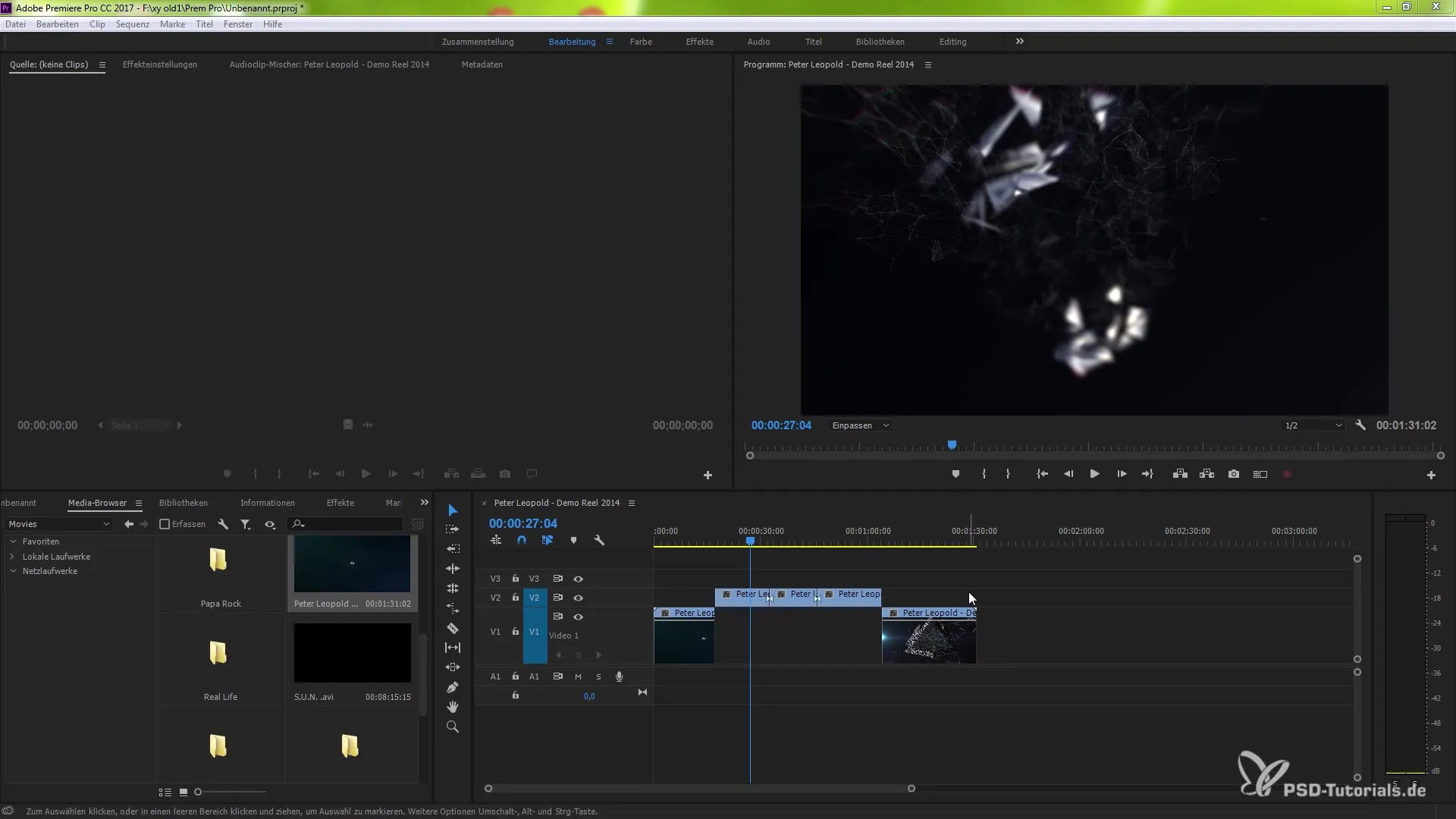
Si deseas restaurar la sección cortada, puedes hacerlo utilizando la función Deshacer (Ctrl o Command + Z).
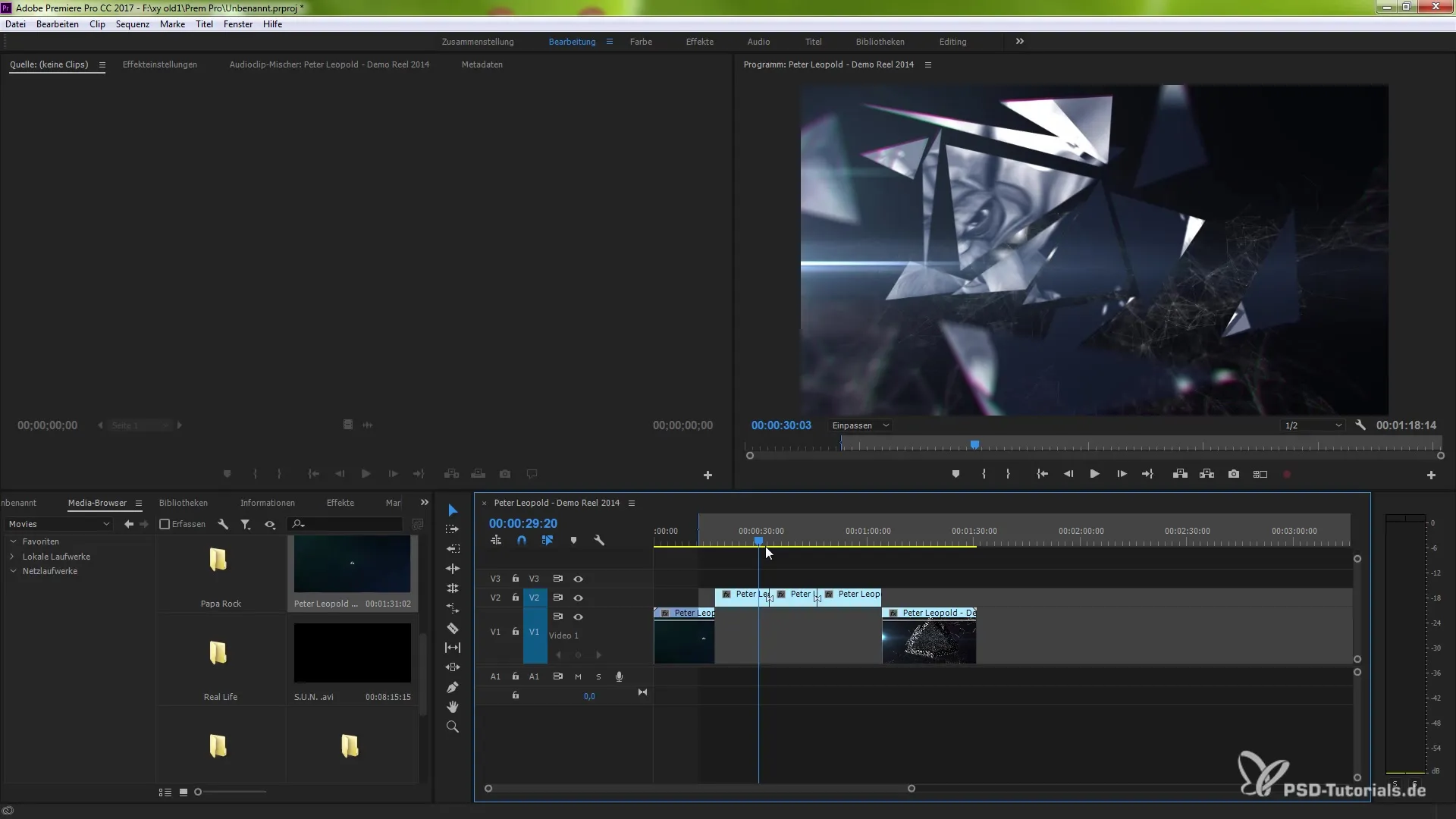
Desactivación de clips y gestión de pistas
Una de las nuevas ventajas en Premiere Pro 7.0.1 es la mejorada gestión de pistas. Puedes desactivar clips individuales para que los clips subyacentes sean visibles. Esto te permite experimentar con diferentes superposiciones y efectos sin tener que eliminar por completo los clips subyacentes.
Si deseas seleccionar varios clips al mismo tiempo, puedes hacerlo utilizando la tecla Shift. La desactivación y activación de los clips se realiza mediante el botón derecho del ratón o con un atajo (Shift + E en Windows, Command + Shift + E en Mac).
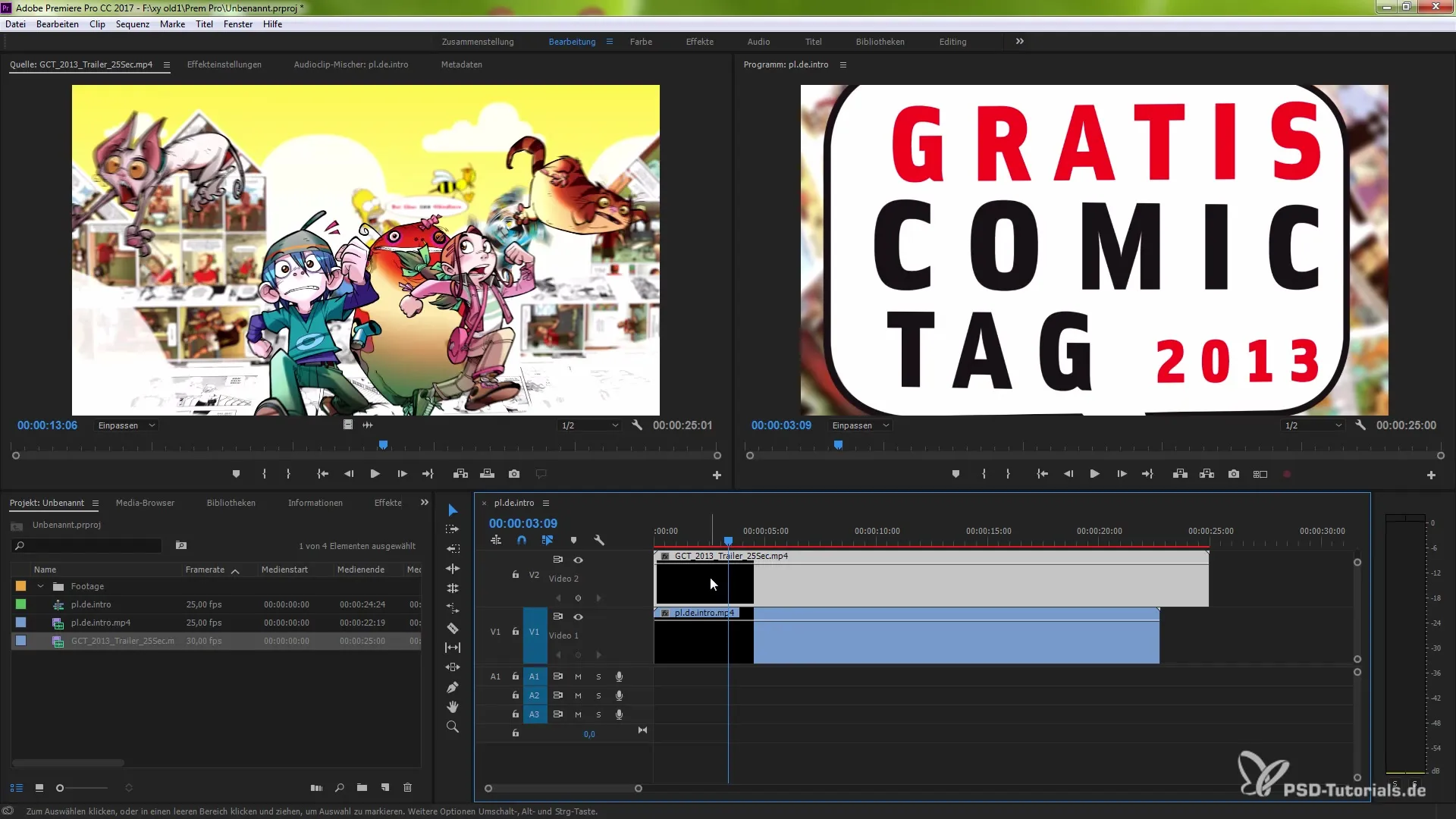
Uso del navegador de origen
El navegador de origen también ha sido mejorado, lo que te permite navegar más rápidamente entre los clips. Al establecer marcadores y crear secuencias anidadas, puedes hacer que tu edición sea más eficiente. Además, puedes determinar un fotograma para ver presionando la tecla F, lo que simplifica enormemente la navegación dentro de tu proyecto.
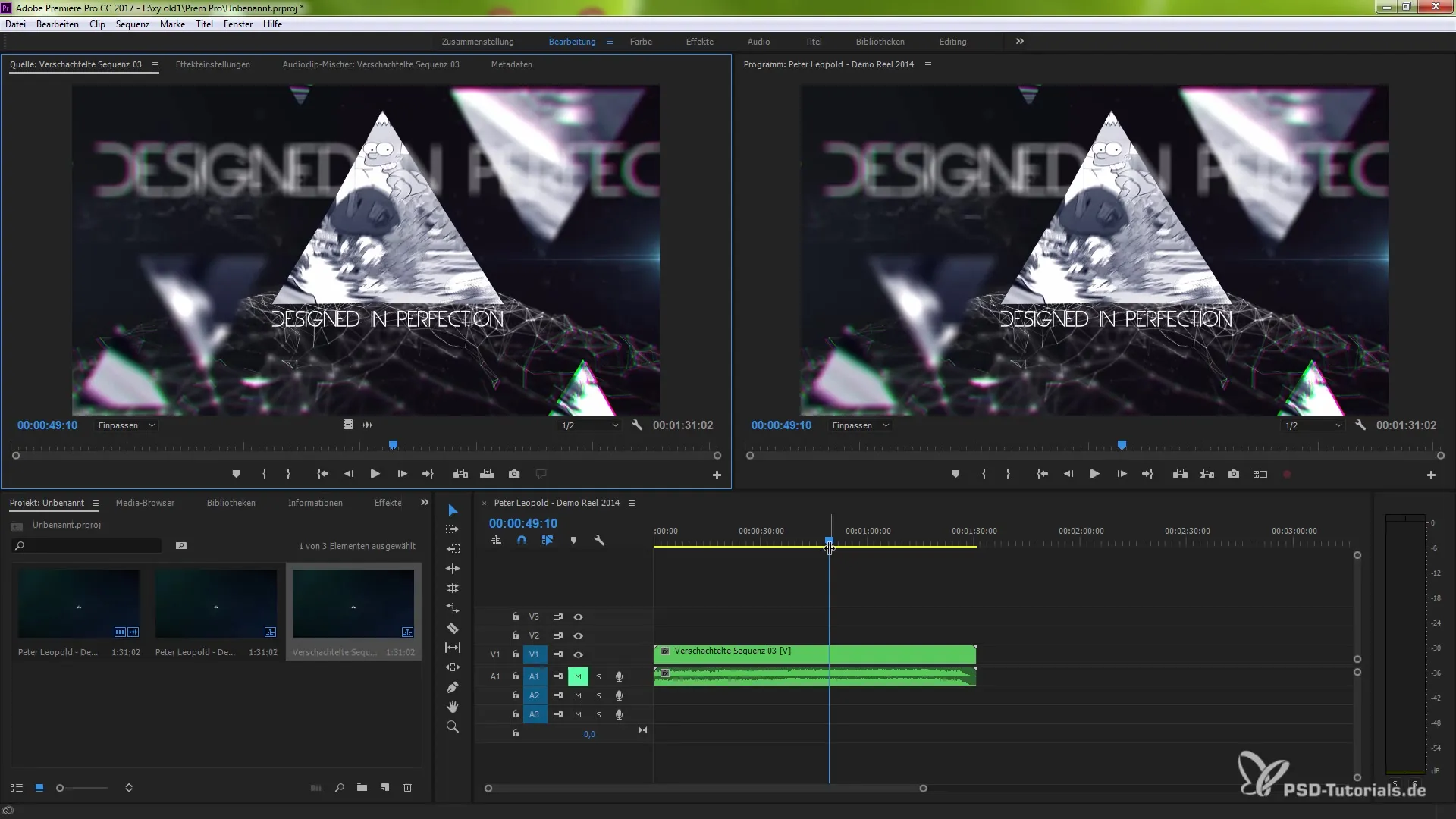
Edición global de puntos de entrada y salida
Para eliminar puntos de entrada y salida a nivel global, puedes utilizar una simple combinación de teclas de acceso rápido. Selecciona los clips que deseas editar y presiona en Windows Ctrl + Shift + I para eliminar los puntos de entrada. En Mac, esto se hace con la tecla de opción + I. Para los puntos de salida, utiliza la combinación de teclas Ctrl + Shift + O o O de opción en Mac.
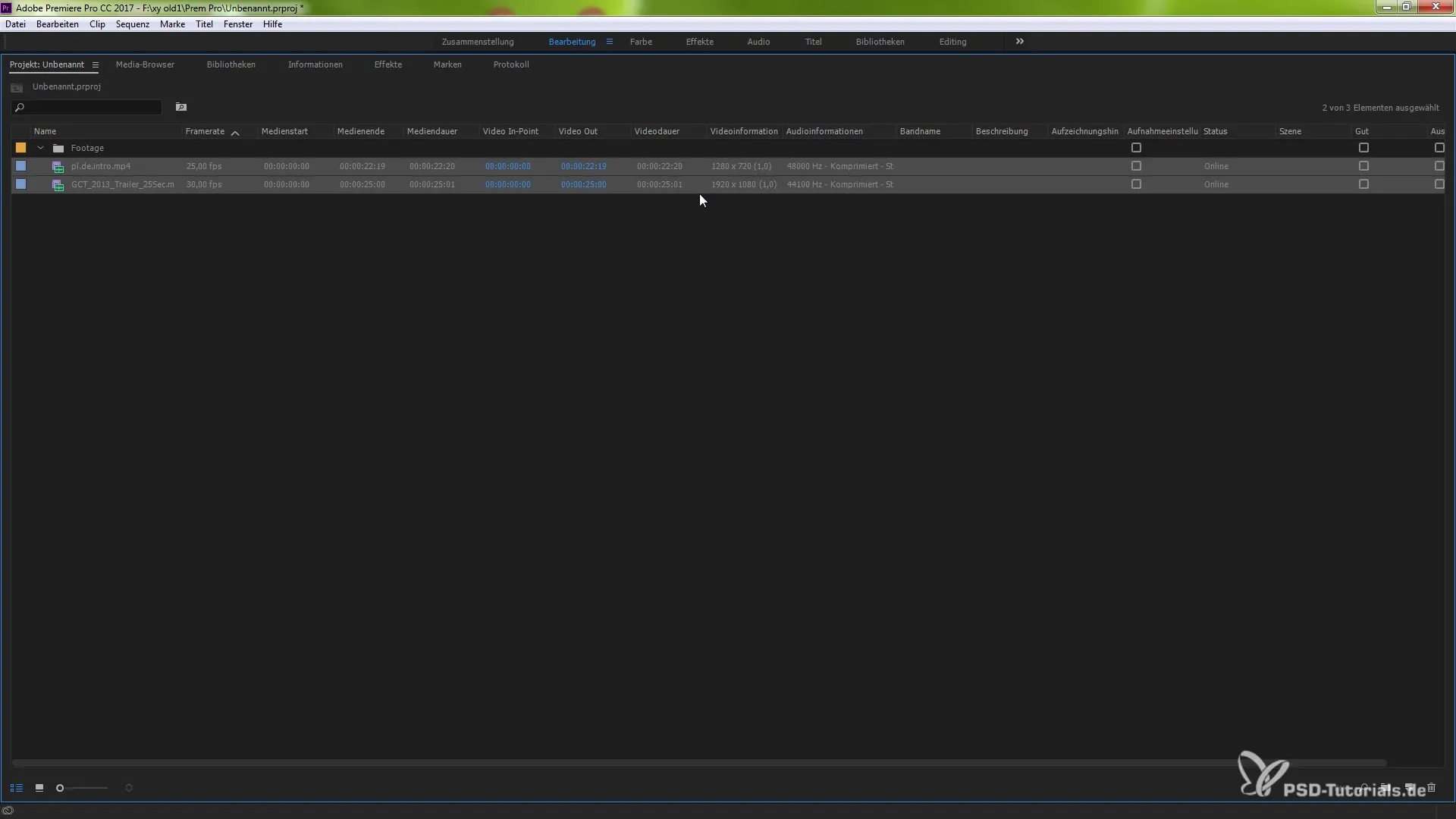
Resumen – Novedades en Premiere Pro CC 7.0.1
Las actualizaciones en Adobe Premiere Pro CC 7.0.1 no solo mejoran el flujo de trabajo, sino que también aumentan significativamente la facilidad de uso. Desde la creación y edición de títulos hasta la configuración de puntos de entrada y salida y la gestión de pistas, todas las nuevas funciones contribuyen a que trabajes de manera más eficiente y creativa.
Preguntas frecuentes
¿Qué nuevas funciones hay en Premiere Pro CC 7.0.1?Las nuevas funciones incluyen la edición de títulos, puntos de entrada y salida, así como una mejor gestión de pistas.
¿Cómo puedo duplicar un título en Premiere Pro?Mantén presionada la tecla Alt (tecla de opción en Mac) y arrastra el título para crear una copia.
¿Cómo establezco puntos de entrada y salida en un clip?Establece el punto de entrada en el punto de inicio deseado y el punto de salida en el punto final. Luego utiliza Ctrl (o Command) + X para recortar el clip deseado.
¿Cómo desactivo un clip en Premiere Pro?Haz clic derecho en el clip y selecciona "Desactivar" o usa el atajo Shift + E (Windows) o Command + Shift + E (Mac).
¿Puedo eliminar los puntos de entrada y salida de varios clips simultáneamente?Sí, selecciona los clips y utiliza las combinaciones de teclas de acceso rápido correspondientes para eliminar los puntos de entrada y salida simultáneamente.## ##


